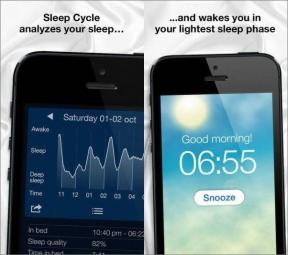8 veidi, kā novērst pazaudētu GPS signālu operētājsistēmā Android Auto
Miscellanea / / April 05, 2023
Daudzi no mums paļaujas uz Android Auto vai Apple CarPlay lai pārvietotos braukšanas laikā. Galu galā, ja nezināt norādes uz galamērķi, labākā izeja ir tādas lietotnes kā Google Maps izmantošana. Lai gan navigācijas izmantošana ir diezgan vienkārša, daudzi lietotāji ir saskārušies ar Android Auto GPS signāla zuduma kļūdu, izmantojot pakalpojumu Maps.

Braucot, šī kļūda var būt ļoti kaitinoša. Ja nezināt, kurā pagriezienā vai nobrauktuvē izvēlēties, varat nonākt nepareizā virzienā, ja nav norādītas norādes. Ja arī jūsu Android Auto ziņo, ka GPS signāls ir zaudēts, neuztraucieties. Mēs jums pateiksim dažus ātrus labojumus, ko varat izmantot, lai novērstu problēmu. Tātad, pievelciet, paņemiet tālruni un dodieties ceļā!
Piezīme: Pārliecinieties, ka nevadāt transportlīdzekli, veicot kādu no minētajām darbībām, jo tas var būt bīstami.
1. Iespējot atrašanās vietas atļauju pakalpojumā Maps
Neatkarīgi no tā, vai izmantojat Google Maps vai Waze navigācijai ir svarīgi iespējot pareizās atļaujas navigācijas lietotnei, ja vēlaties, lai tā darbotos pareizi. Tāpēc piešķiriet navigācijas lietotnei atļauju piekļūt jūsu atrašanās vietai. Tam vajadzētu palīdzēt atbrīvoties no pazaudēta GPS signāla brīdinājuma operētājsistēmā Android Auto.
1. darbība: Savā Android tālrunī atveriet lietotni Iestatījumi. Pārejiet uz sadaļu Lietotnes.

2. darbība: Atlasiet Visas programmas.

3. darbība: Izvēlieties lietotni, ko izmantojat Android Auto navigācijai. Ideālā gadījumā tam vajadzētu būt Google Maps vai Waze.

4. darbība: Pieskarieties vienumam Atļaujas.

5. darbība: Atlasiet opciju Atrašanās vieta. Pēc tam izvēlieties “Atļaut visu laiku” vai “Atļaut tikai lietotnes lietošanas laikā”.


Jūsu lietotnei Maps tagad ir jābūt piekļuvei jūsu GPS atrašanās vietai, un tāpēc jums nevajadzētu saskarties ar problēmu, kas saistīta ar Android Auto GPS meklēšanu.
2. Atspējojiet akumulatora optimizāciju Android Auto
Iespējojot akumulatora optimizāciju lietotnei, Android sistēma var iznīcināt lietotni fonā vai novērst to, ka tā ilgstoši paliek atvērta, ja tā patērē daudz enerģijas. Tādējādi Android Auto var zaudēt GPS savienojumu. Lūk, kā varat atspējot lietotnes akumulatora optimizāciju, lai tas nenotiktu.
1. darbība: Viedtālrunī atveriet lietotni Iestatījumi. Pārejiet uz sadaļu Lietotnes.

2. darbība: Atlasiet Visas programmas.

3. darbība: Atrodiet un pieskarieties Android Auto. Pēc tam atlasiet opciju Akumulators.


4. darbība: Pārslēdzieties uz opciju Neierobežots.

Tagad Android Auto ir jāspēj darboties un vienmēr būt savienotam ar GPS.
3. Turiet savu tālruni informācijas panelī
GPS parasti darbojas vislabāk, atrodoties atklātā vietā. Tā kā automašīna ir slēgta konstrukcija, jums var rasties problēmas ar tālruņa fiksāciju GPS signālam, ja tālrunis ir tālāk ievietots cimdu nodalījumā vai kabatās/mugursomā.

Tāpēc vislabāk ir glabāt tālruni uz automašīnas informācijas paneļa vai speciālā tālruņa turētājā (ja jums tāds ir) automašīnā. Tādā veidā tālrunis var viegli izveidot GPS savienojumu un neizmest Android Auto GPS signāla zuduma kļūdu.
4. Notīriet lietotnes Maps kešatmiņu un lietotņu datus
Bieži vien problēma tiek atrisināta, notīrot kešatmiņu no lietotnes, kas nedarbojas kā paredzēts. Varat mēģināt to izdarīt, ja Android Auto GPS nedarbojas tik labi. Lūk, kā jūs varat notīriet kešatmiņu izmantotās navigācijas lietotnes.
1. darbība: viedtālrunī atveriet lietotni Iestatījumi. Pārejiet uz sadaļu Lietotnes.

2. darbība: pieskarieties “Skatīt visas lietotnes”.

3. darbība: Izvēlieties lietotni, ko izmantojat Android Auto navigācijai. Ideālā gadījumā tam vajadzētu būt Google Maps vai Waze.

4. darbība: Atlasiet “Krātuve un kešatmiņa”.

5. darbība: Pieskarieties vienumam Notīrīt kešatmiņu. Pēc tam atlasiet Notīrīt krātuvi.

Tagad atkal savienojiet tālruni ar Android Auto, un GPS signāla zuduma problēma ir jāatrisina.
5. Atjauniniet Android Auto uz jaunāko versiju
Dažreiz GPS problēmu var izraisīt kļūda vai novecojusi lietotnes Android Auto versija. Vai arī var būt iespējams, ka dažās ierīcēs noteikta lietotnes versija nedarbojas pareizi. Labākais veids, kā to novērst, ir atjaunināt lietotni no Google Play veikala.
1. darbība: atveriet lietotni Iestatījumi. Pārejiet uz sadaļu Lietotnes.

2. darbība: pieskarieties “Skatīt visas lietotnes”.

3. darbība: ritiniet uz leju un atlasiet Android Auto. Tagad jums vajadzētu redzēt lietotnes iestatījumu lapu.

4. darbība: dodieties uz ekrāna apakšdaļu. Pieskarieties lietotnes informācija sadaļā Veikals.

5. darbība: Jūs tiksit novirzīts uz lietotnes lapu Play veikalā. Ja ir pieejams atjauninājums, pieskarieties opcijai Atjaunināt.

Pēc atjaunināšanas mēģiniet izmantot Android Auto un pārbaudiet, vai tas kaut ko maina.
6. Izmēģiniet citu navigācijas programmu
Iespējams, problēma nav saistīta ar jūsu Android Auto sistēmu, bet gan ar izmantoto navigācijas lietotni. Dažreiz lietojumprogrammai var rasties problēmas ar GPS savienojuma izveidi. Tādā gadījumā vislabāk ir mēģināt izmantot citu lietotni.
Tātad, ja jūs parasti izmantojat Google Maps navigācijai, varat mēģināt izmantot alternatīvu, piemēram, Waze, līdz problēma ar lietotni tiek novērsta. Mēģiniet instalēt citu lietotni, lai redzētu, vai joprojām tiek rādīta kļūdas ziņojums par GPS signāla pazušanu operētājsistēmā Android Auto. Ja nē, jūs zināt, ka problēma ir saistīta ar konkrēto lietotni.
Instalējiet Waze Android ierīcēm
7. Pārslēgt lidmašīnas režīmu
Lidmašīnas režīma ieslēgšana un izslēgšana darbojas kā tālruņa bezvadu savienojuma opciju atiestatīšanas slēdzis. Tas atiestata Wi-Fi, mobilos datus un pat GPS signālus jūsu ierīcē. Ja ierīcē atkārtoti rodas problēmas ar GPS, mēģiniet ieslēgt un izslēgt lidmašīnas režīmu, lai redzētu, vai tas kaut ko maina.

Velciet uz leju tālruņa ātrās slēdžus no augšas. Iespējojiet lidmašīnas režīma slēdzi un pagaidiet dažas sekundes. Pēc tam izslēdziet slēdzi un gaidiet, līdz tālrunis izveido savienojumu ar GPS. Tagad jums vajadzētu būt iespējai pārvietoties bez problēmām.
8. Restartējiet Android Auto Head Unit
Kā zināms, problēma var nebūt pat saistīta ar Android Auto vai GPS jūsu tālrunī. Iespējams, ka jūsu automašīnas stereosistēma vai galvas bloks nedarbojas pareizi, tāpēc nevarat izmantot navigāciju operētājsistēmā Android Auto. Ātrs šīs problēmas risinājums ir restartēt automašīnas galveno bloku.

To var izdarīt, izslēdzot automašīnas aizdedzi un gaidot, kamēr galvenā ierīce automātiski izslēgsies. Pēc tam restartējiet automašīnu un ļaujiet informācijas un izklaides sistēmai atkal ieslēgties. Mēģiniet savienot tālruni tūlīt. GPS operētājsistēmā Android Auto vajadzētu darboties nevainojami, ja problēma bija ar galvas bloku.
Bieži uzdotie jautājumi par GPS signāla pazaudēšanas kļūdu operētājsistēmā Android Auto
Jā, Android Auto noteikti izveidos savienojumu ar jūsu automašīnu bez mobilā tīkla. Tomēr svarīgas funkcijas, piemēram, navigācija un mūzikas straumēšana, nedarbosies bez aktīva tīkla savienojuma.
Tu vari izmantot Google Maps bezsaistē operētājsistēmā Android Auto, ja jau esat savā tālrunī lejupielādējis Maps bezsaistes versiju.
Varat atiestatīt tālruņa GPS signālu, iespējojot un atspējojot tālrunī lidmašīnas režīmu.
Atrodi savu ceļu
Jūs noteikti nevēlaties, lai jūsu tālruņa GPS padoties, mēģinot atrast ceļu uz galamērķi. Ja atkārtoti saskaraties ar Android Auto GPS signāla zuduma kļūdu, varat izmēģināt kādu no iepriekš minētajiem risinājumiem, lai jūsu automašīnā sāktu lietot pakalpojumu Maps. Pēc tam jūs, cerams, ātri sasniegt galamērķi.
Pēdējo reizi atjaunināts 2023. gada 28. martā
Iepriekš minētajā rakstā var būt ietvertas saistītās saites, kas palīdz atbalstīt Guiding Tech. Tomēr tas neietekmē mūsu redakcionālo integritāti. Saturs paliek objektīvs un autentisks.